Connexion à HubSpot à l'aide des API REST
Brightcove Campaign peut être configuré pour s'intégrer à HubSpot. Lorsque l'intégration est configurée, les données d'engagement vidéo pour les vidéos publiées à l'aide de Brightcove Campaign sont synchronisées avec HubSpot. Une fois dans HubSpot, ces données peuvent être utilisées pour la segmentation, la logique de campagne, les rapports, la notation des prospects et la personnalisation des communications.
Voici quelques-unes des principales caractéristiques de l'intégration Brightcove Campaign - HubSpot :
- Format de données : l'affichage des données est fourni sous la forme d'un type d'événement de chronologiepersonnalisé. Les données répliquées sur HubSpot sont les suivantes :
- Nom de la vidéo
- ID de la vidéo
- ID de compte Brightcove
- URL de la page de référence
- ID de lecteur Brightcove
- % regardé
- Transfert de données - L'affichage des données est envoyé à HubSpot à l'aide d'un processus automatisé ; cependant, certains rapports sur la plateforme HubSpot peuvent prendre un certain temps pour actualiser
Configuration de la connexion
Procédez comme suit pour configurer la connexion à HubSpot.
Établir la connexion entre Brightcove Campaign et HubSpot
- Connectez-vous à Brightcove Campaign.
- Dans l'en-tête de navigation, cliquez sur l'icône d'engrenage (
 ) , puis sur MAP Connections. Une liste des connexions actuelles (le cas échéant) apparaîtra.
) , puis sur MAP Connections. Une liste des connexions actuelles (le cas échéant) apparaîtra. - Cliquez sur Add New Collection.
- Sélectionnez HubSpot dans la liste déroulante.
- Sélectionnez le type d'intégration Standard (API REST) .
- Cliquez sur Se connecter à HubSpot.
- Vous serez invité à vous connecter à HubSpot. Entrez votre adresse e-mail et votre mot de passe. Cliquez sur Se connecter.
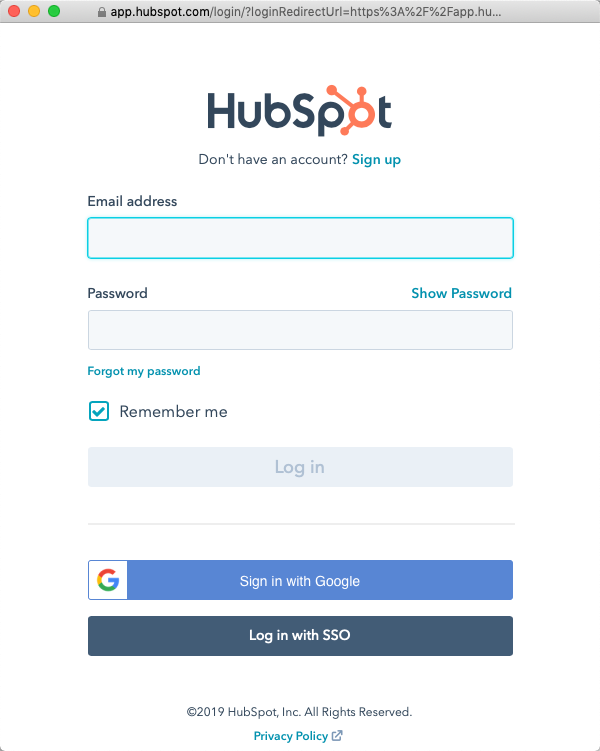
- Si la connexion réussit, vous pouvez demander à Brightcove Video Connect d'accéder à votre compte. Cliquez sur Accorder l'accès.
La connexion à HubSpot est maintenant configurée et prête à l'emploi. Par défaut, l' état de la connexion sera activé. L' état de la connexion détermine si les données d'engagement vidéo sont envoyées à Marketo :
- Activé - Les données sont collectées et envoyées à HubSpot
- Désactivé - Aucune donnée n'est collectée (l'intégration est désactivée)
Cliquez sur Save pour enregistrer les modifications apportées. Pour supprimer l'intégration, cliquez sur Supprimer.
 Contactez le support
Contactez le support État du système
État du système


